Varmuuskopioi tekstiviestit Samsung S9/S20-3 -menetelmillä
‘Kuinka varmuuskopioida tekstiviestit Samsung S9/S20:ssa? Minulla on uusi S9/S20 ja haluaisin pitää kirjaa viesteistäni, mutta en löydä ihanteellista ratkaisua!”
Jonkin aikaa sitten ystäväni kysyi minulta yksinkertaista ratkaisua S9/S20-viestien varmuuskopiointiin. Vaikka siellä on paljon sovelluksia ja työkaluja, jotka voivat varmuuskopioida tietomme, vain harvat niistä toimivat. Samsung S9/S20 käyttää uusinta tekniikkaa, eikä monet sovellukset ole yhteensopivia sen kanssa toistaiseksi. Älä huoli – on edelleen monia tapoja oppia varmuuskopioimaan tekstiviestejä Samsung S9/S20:lla. Tässä oppaassa tutustumme kolmeen eri ratkaisuun S3/S9-viestien varmuuskopiointiin.
Osa 1: Varmuuskopioi Galaxy S9/S20 -viestit tietokoneeseen
Helpoin ja tehokkain tapa varmuuskopioida tiedot S9/S20:stä PC:lle on käyttää DrFoneTool – puhelimen varmuuskopiointi (Android). Sovelluksella on käyttäjäystävällinen käyttöliittymä ja se on täysin yhteensopiva kaikkien johtavien laitteiden kanssa, mukaan lukien S9/S20 ja S9 Plus. Se on osa DrFoneTool-työkalupakkia ja tarjoaa 100 % turvallisen ja luotettavan ratkaisun. Voit ottaa täydellisen tai valikoivan varmuuskopion tiedoistasi ja palauttaa ne myöhemmin myös laitteellesi. Käyttöliittymä tarjoaa myös esikatselun sisällöstäsi sen palauttamisen aikana.
Se voi varmuuskopioida (ja palauttaa) valokuvasi, videosi, musiikkisi, yhteystietosi, puheluhistoriasi, kalenterisi, sovelluksesi, sovellustiedot (juurtuneille laitteille) ja paljon muuta. Saat lisätietoja tekstiviestien varmuuskopioinnista Samsung S9/S20:ssa seuraavasti:

DrFoneTool – puhelimen varmuuskopiointi (Android)
Varmuuskopioi ja palauta Android-tiedot joustavasti
- Varmuuskopioi valikoivasti Android-tiedot tietokoneelle yhdellä napsautuksella.
- Esikatsele ja palauta varmuuskopio mihin tahansa Android-laitteeseen.
- Tukee yli 8000 Android-laitetta.
- Varmuuskopioinnin, viennin tai palautuksen aikana ei menetetä tietoja.
1. Käynnistä DrFoneTool-työkalupaketti järjestelmässäsi ja siirry ‘Puhelimen varmuuskopiointi’ -vaihtoehtoon. Yhdistä laitteesi siihen. Varmista etukäteen, että sen USB-virheenkorjausvaihtoehto on käytössä.

2. Kun laitteesi on havaittu, siirry ‘Varmuuskopioi’-vaihtoehtoon sen tervetulonäytössä.

3. Seuraavasta ikkunasta voit valita varmuuskopioitavan tiedon tyypin. Jos haluat varmuuskopioida S9/S20:n viestit, valitse ‘Viestit’ -vaihtoehto. Voit myös vaihtaa sijaintia tallentaaksesi varmuuskopion täältä. Kun olet tehnyt valinnan, napsauta ‘Varmuuskopioi’ -painiketta.

4. Istu alas ja odota hetki, kun sovellus ottaa varmuuskopion viesteistäsi tai valituista järjestelmän tiedoista. Voit tarkastella edistymistä näytön ilmaisimen avulla.
5. Lopulta se ilmoittaa sinulle, kun prosessi on suoritettu onnistuneesti. Voit nyt tarkastella varmuuskopiotiedostoa.

Tekstiviestien varmuuskopioinnin lisäksi voit myös tallentaa pikaviestisovellusten, kuten WhatsAppin, tiedot. Myöhemmin voit palauttaa varmuuskopion laitteellesi. Käyttöliittymä antaa sinun valita tiedot, jotka haluat varmuuskopioida antamalla sen esikatselun. Tällä tavalla voit helposti oppia varmuuskopioimaan tekstiviestejä Samsung S9/S20:ssa.
Osa 2: Varmuuskopioi Galaxy S9/S20 -viestit Samsung-tilille
Toinen ratkaisu S9/S20-viestien varmuuskopiointiin on Samsung-tilin käyttö. Mikä tahansa Galaxy-laite voidaan synkronoida Samsung-tiliin (ja pilveen). Näin voit säilyttää laitteesi varmuuskopion pilvessä. Ainoa haittapuoli on, että tämän varmuuskopion palauttaminen muihin laitteisiin voi olla vaikeaa. Voit kuitenkin oppia varmuuskopioimaan tekstiviestit Samsung S9/S20 -puhelimessa seuraavasti:
1. Jos et ole luonut Samsung-tiliäsi laitteen asennuksen aikana, siirry sen tiliasetuksiin. Täältä voit kirjautua sisään Samsung-tilillesi tai luoda myös uuden tilin.
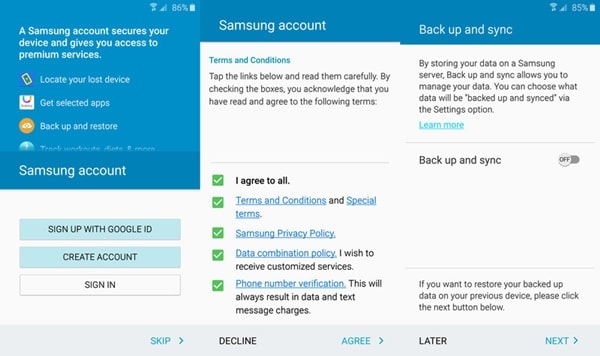
2. Hyväksy käyttöehdot ja yhdistä laitteesi Samsung-tiliisi. Voit myös ottaa synkronoinnin käyttöön täältä.
3. Hienoa! Kun Samsung-tili on linkitetty laitteeseesi, voit siirtyä Tilin asetukset > Samsung-tiliin. Uusimmissa laitteissa se sisältyy Samsung Cloud -palveluun.
4. Siirry Varmuuskopiointiasetuksiin ja ota varmuuskopiointi käyttöön Viestit-kohdassa.
5. Napauta ‘Varmuuskopioi nyt’ ottaaksesi sen välittömän varmuuskopion. Täältä voit myös asettaa aikataulun myös automaattiselle varmuuskopiolle.
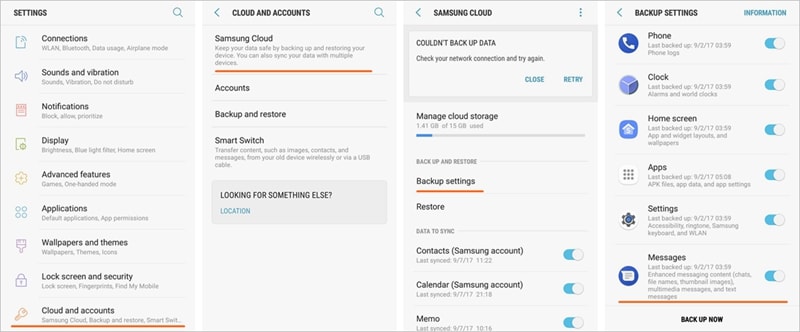
Vaikka voit varmuuskopioida viestejä S9/S20:ssä, WhatsApp- (tai muun pikaviestisovelluksen) viestien varmuuskopioimiseen Samsung-tilillesi ei ole toistaiseksi mahdollista. Et myöskään voi suoraan varmuuskopioida viestejä PC:llä, kuten DrFoneTool.
Osa 3: Varmuuskopioi Galaxy S9/S20 -viestit SMS Backup & Restore -sovelluksella
SyncTech Ltd:n kehittämä tämä on kolmannen osapuolen Android-sovellus, jota käytetään laajasti johtavien Android-laitteiden viestien varmuuskopiointiin. Se voi varmuuskopioida viestisi, puhelulokit ja multimediaviestisi XML-muodossa. Siksi voit helposti palauttaa sen samaan tai mihin tahansa muuhun laitteeseen. Myöhemmin voit jopa muuntaa XML-tiedoston muihin muotoihin tai siirtää varmuuskopiosi laitteesta toiseen Wifi Directin kautta. Voit myös lähettää varmuuskopiosi sähköpostitse ja ladata sen Google Driveen tai Dropboxiin. Seuraa näitä ohjeita oppiaksesi varmuuskopioimaan tekstiviestit Samsung S9/S20:ssa tällä tekniikalla.
1. Mene Google Play Store ja lataa SMS Backup & Restore -sovellus laitteellesi.
2. Kun olet käynnistänyt sen, voit ottaa välittömästi varmuuskopion tai määrittää automaattisen aikataulun. Napauta ‘Määritä aikataulu’ tehdäksesi sen.
3. Valitse, minkä tyyppiset tiedot haluat varmuuskopioida. Voit sisällyttää tai jättää pois emojit, liitteet jne.
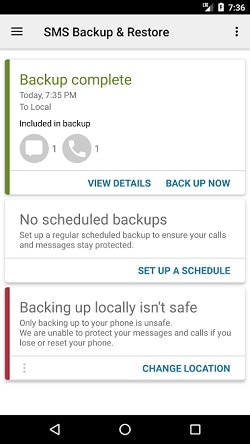
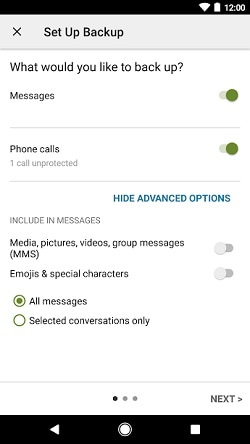
4. Lisäksi voit valita, minne haluat varmuuskopioida viestisi. Se voi olla puhelimessasi, Google Drivessa, Dropboxissa jne.
5. Lopuksi määritä vain leikkauksen aikataulu. Jos haluat varmuuskopioida S9/S20-viestit heti, napauta ‘Varmuuskopioi nyt’ -vaihtoehtoa.
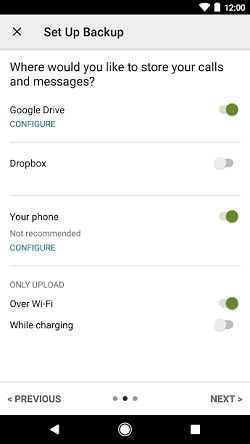
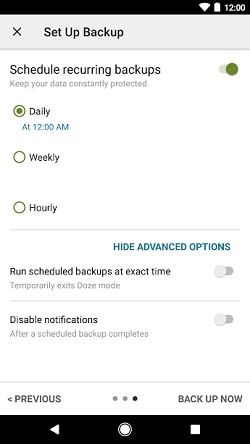
Vaikka SMS Backup & Restore saattaa tuntua yksinkertaiselta ratkaisulta, siinä on muutamia sudenkuoppia. Ensinnäkin et voi varmuuskopioida viestejäsi suoraan tietokoneellesi. Lisäksi sovellus tukee vain viestejä ja puhelulokeja. Siksi saatat joutua käyttämään mitä tahansa muuta työkalua (kuten DrFoneToolia) tietojen täydellisen varmuuskopion ylläpitämiseen.
Kuten näet, DrFoneTool – Phone Backup (Android) tarjoaa vaivattoman ratkaisun S9/S20-viestien varmuuskopiointiin. Viestien lisäksi se voi myös ylläpitää varmuuskopioita mediatiedostoistasi, sovellustiedoistasi ja muusta. Nyt kun osaat varmuuskopioida tekstiviestit Samsung S9/S20 -puhelimella, voit helposti pitää tietosi turvassa. Voit vapaasti jakaa tämän oppaan myös ystäviesi kanssa opettaaksesi heille samaa.
Viimeisimmät artikkelit

